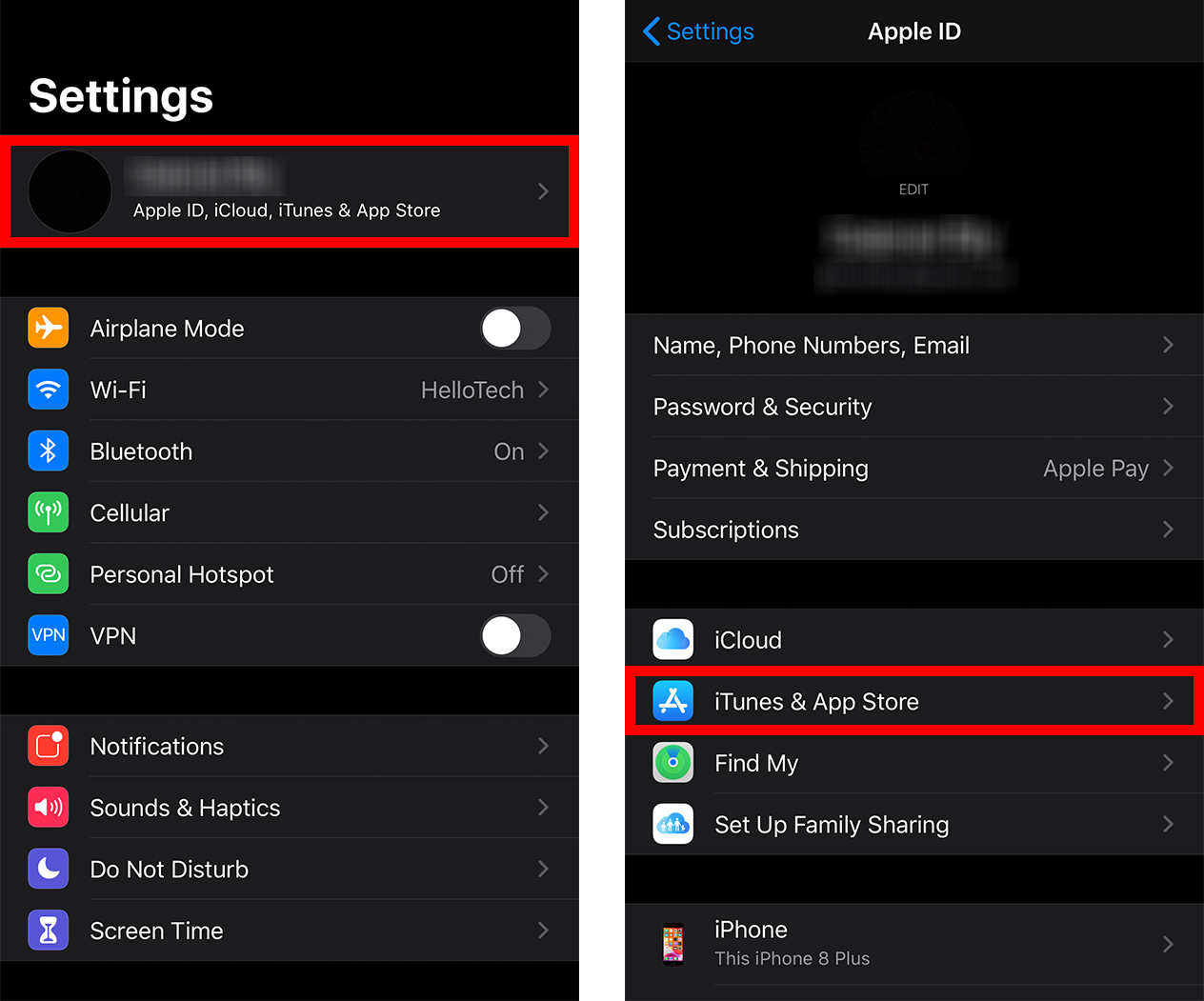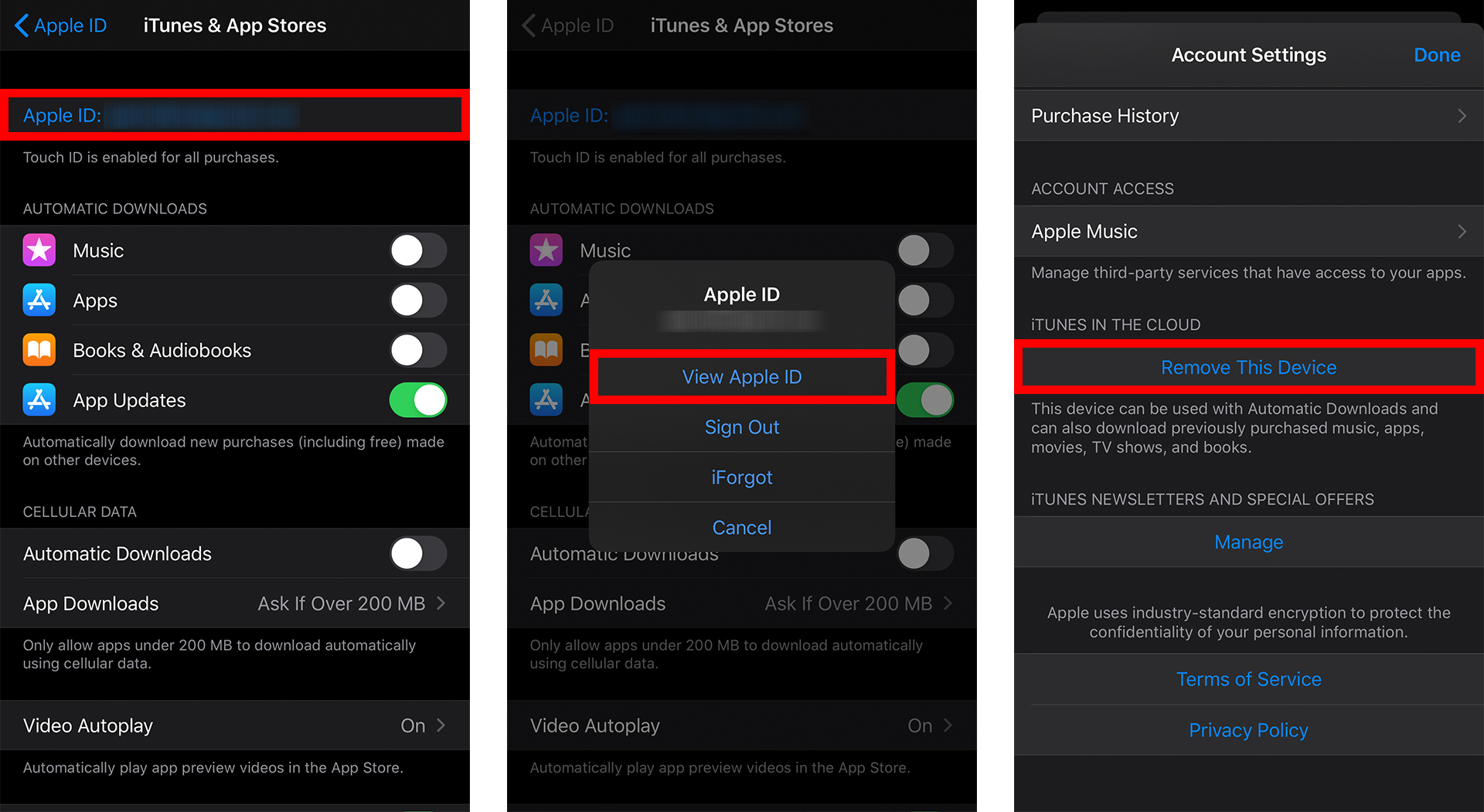Apple ID가 두 개 이상 있으면 혼란스러울 수 있습니다. 다행히 기기에서 연결을 해제하여 일부 계정을 정리할 수 있습니다. iPhone을 판매하거나 양도할 계획이 있는 경우 iPhone에서 Apple ID를 제거하는 방법은 다음과 같습니다.
항목은 다룹니다
쇼
iPhone에서 Apple ID를 제거하는 방법
Apple 장치에서 Apple ID를 제거하려면 장치에서 Apple ID를 제거하고 Apple ID의 연결된 장치 목록에서 해당 장치를 제거해야 합니다.
참고: 계속 진행하기 전에 먼저 iPhone을 백업하는 것이 좋습니다. ㅏ
- iPhone에서 설정 앱을 엽니다. 홈 화면의 톱니바퀴 아이콘입니다.
- 그런 다음 화면 상단에서 Apple ID를 탭합니다. 아직 로그인하지 않은 경우 삭제하려는 Apple ID로 로그인해야 합니다.
- 다음을 클릭합니다. 아이튠즈 및 앱스토어 클릭 .
- 그런 다음 화면 상단에서 Apple ID를 탭하십시오. .
- 그런 다음 Apple ID 보기를 탭합니다. 메시지가 표시되면 작업을 확인합니다.
- 그런 다음 이 기기 제거 . 아래에 이 옵션이 표시됩니다. 클라우드의 iTunes .
- 뒤로 버튼을 눌러 Apple ID 페이지로 돌아갑니다. . 이것은 화면의 왼쪽 상단 모서리에 있는 화살표입니다.
- 하단으로 스크롤하여 로그아웃을 탭합니다.
- Apple ID 암호를 입력합니다.
- 그런 다음 전원 끄기를 눌러 확인합니다.
- 마지막으로 로그아웃을 클릭합니다. 그런 다음 팝업에서 로그아웃을 클릭하여 확인합니다.
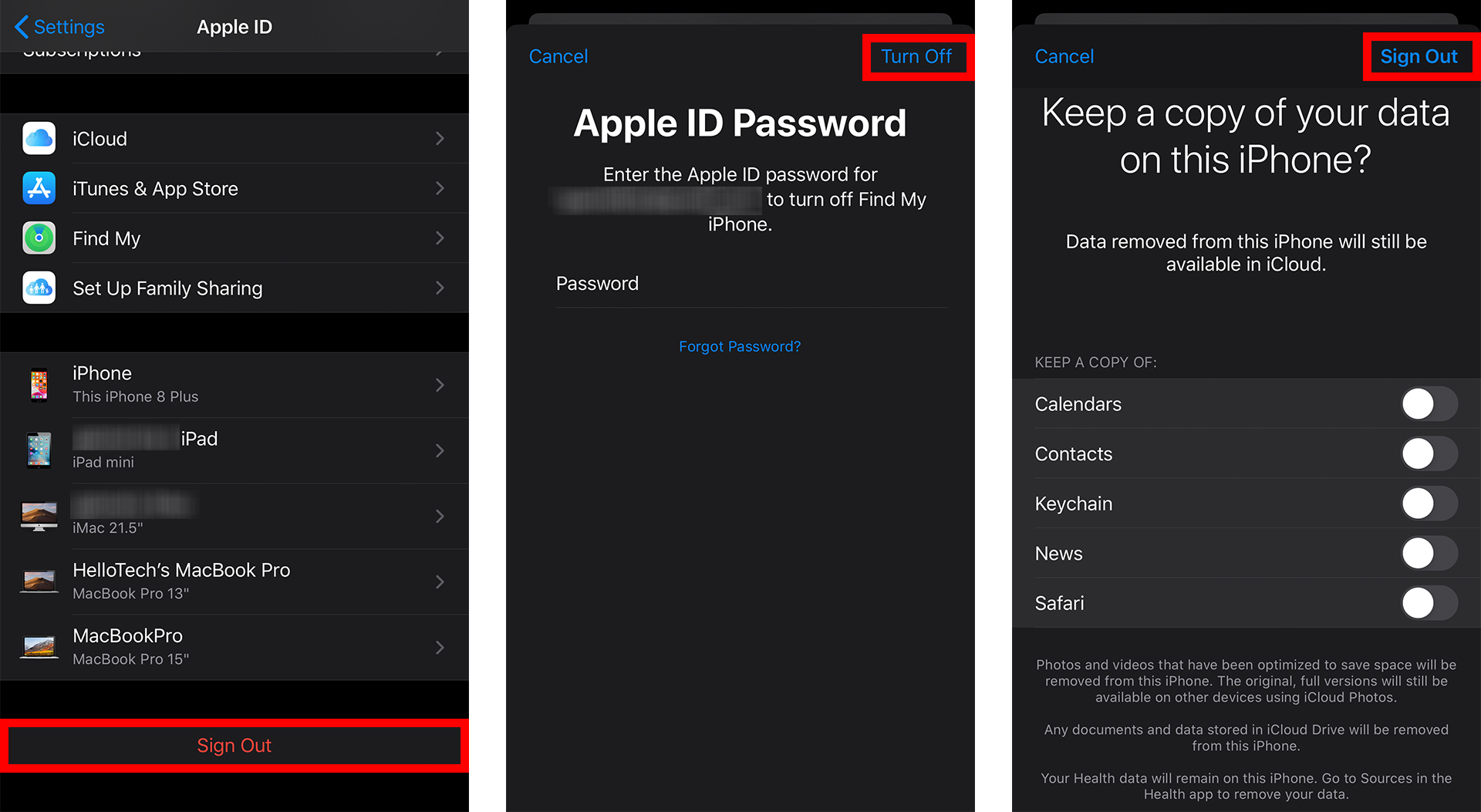
iPhone이 없는 경우 브라우저를 통해 기기에서 Apple ID를 제거할 수도 있습니다. 방법은 다음과 같습니다.
브라우저에서 Apple ID를 제거하는 방법
- 이동 AppleID.apple.com . 모든 브라우저를 사용하여 이 작업을 수행할 수 있습니다.
- 현재 Apple ID와 암호를 입력합니다. 그런 다음 오른쪽을 가리키는 화살표를 클릭합니다.
- 그런 다음 인증 코드를 입력하십시오 . 인증 코드는 여러 가지 방법으로 입력할 수 있습니다. 인증 코드를 받지 못한 경우 인증코드를 받지 못하셨나요? 더 적은.
- 그런 다음 Apple ID를 제거하려는 기기를 탭합니다.
- 마지막으로 계정에서 제거 . 그런 다음 이 iPhone 제거를 클릭하여 확인합니다.
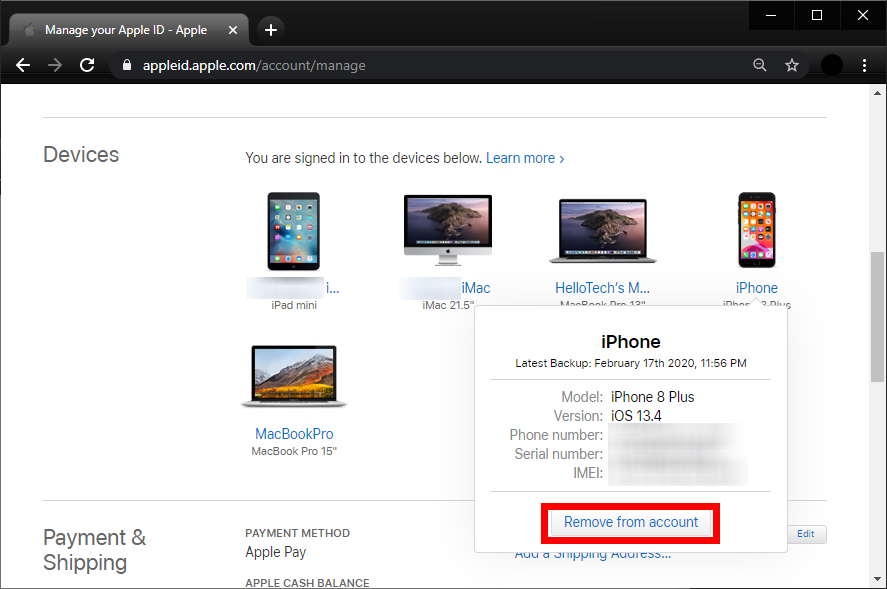
그냥 알고 싶다면 Apple ID를 변경하는 방법 여기에서 가이드를 참조하세요.